HEAVEN

Ringrazio Beppie per avermi permesso di tradurre i suoi tutorial

qui puoi trovare qualche risposta ai tuoi dubbi.
Se l'argomento che ti interessa non è presente, ti prego di segnalarmelo.
Per tradurre questo tutorial ho usato PSP X.
Occorrente:
Materiale qui
Filtri:
Simple qui
Alien Skin Xenofex 2 - Constellation qui
Ti servirà anche Animation Shop qui

Apri l'immagine in PSP.
Duplicala usando sulla tastiera la combinazione di tasti maiuscola+D e minimizza l'originale che ti servirà dopo.
La copia sarà l'area del tuo lavoro.
Scegli due colori dall'immagine e imposta il colore chiaro come colore di primo piano (il mio #9CCBFB),
e il colore scuro come colore di sfondo (il mio #0F8AC9).
Immagine>Aggiungi bordatura, 2 pixels, simmetriche, con il colore scuro.
Immagine>Aggiungi bordatura, 2 pixels, simmetriche, con il colore chiaro.
Immagine>Aggiungi bordatura, 2 pixels, simmetriche, con il colore scuro.
Selezione>Seleziona tutto.
Selezione>Modifica>Contrai - 6 pixels.
Selezione>Inverti.
Effetti>Effetti 3D>sfalsa ombra:

ripeti l'Effetto Sfalsa ombra, cambiando verticale e orizzontale con -2.
Selezione>Deseleziona.
Immagine>Aggiungi bordatura, 15 pixels, simmetriche, con il colore chiaro.
Seleziona questo bordo con la bacchetta magica 
Effetti>Effetti di trama>Intessitura:
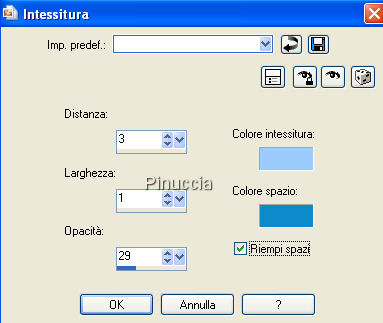
Effetti>Effetti 3D>Sfalsa ombra:

Ripeti l'Effetto Sfalsa ombra, cambiando verticale e orizzontale con -2.
Selezione>Deseleziona.
Immagine>Aggiungi bordatura, 2 pixels, simmetriche, con il colore scuro.
Immagine>Aggiungi bordatura, 2 pixels, simmetriche, con il colore chiaro.
Immagine>Aggiungi bordatura, 2 pixels, simmetriche, con il colore scuro.
Selezione>Seleziona tutto.
Selezione>Modifica>Contrai - 6 pixels.
Selezione>Inverti.
Effetti>Effetti 3D>sfalsa ombra:

ripeti l'Effetto Sfalsa ombra, cambiando verticale e orizzontale con -2.
Selezione>Deseleziona.
Immagine>Aggiungi bordatura, 25 pixels, simmetriche, con il colore chiaro.
Seleziona questo bordo con la bacchetta magica 
Effetti>Effetti di trama>Intessitura:
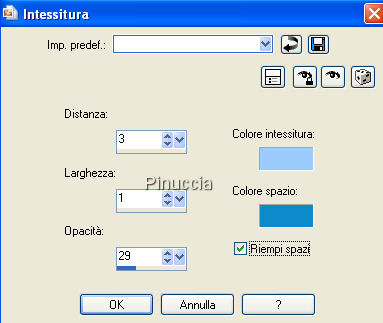
Mantieni selezionato.
Livelli>Nuovo livello raster.
Attiva l'immagine originale che hai minimizzato prima e vai a Modifica>Copia.
Torna al tuo lavoro e vai a Modifica>Incolla nella selezione.
Abbassa l'opacità di questo livello al 40%.
Mantieni ancora selezionato.
Effetti>Effetti di immagine>Angolo arricciato.
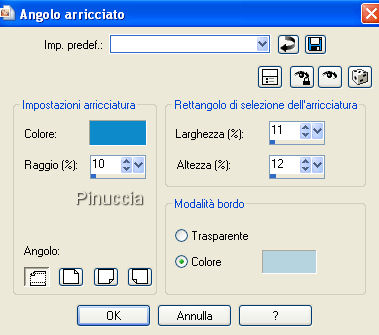
Ripeti l'Effetto Angolo arricciato altre tre volte, cliccando sui successivi angoli.
Livelli>Unisci>Unisci visibile.
Effetti>Effetti 3D>Sfalsa ombra.

Ripeti l'Effetto Sfalsa ombra, cambiando verticale e orizzontale con -2.
Selezione>Deseleziona.
Immagine>Aggiungi bordatura, 2 pixels, simmetriche, con il colore scuro.
Immagine>Aggiungi bordatura, 2 pixels, simmetriche, con il colore chiaro.
Immagine>Aggiungi bordatura, 2 pixels, simmetriche, con il colore scuro.
Selezione>Seleziona tutto.
Selezione>Modifica>Contrai - 6 pixels.
Selezione>Inverti.
Effetti>Effetti 3D>sfalsa ombra:

ripeti l'Effetto Sfalsa ombra, cambiando verticale e orizzontale con -2.
Selezione>Deseleziona.
Aggiungi il tuo nome e/o il tuo watermark.
Apri il tube con l'angolo e vai a Modifica>Copia.
Torna al tuo lavoro e vai a Modifica>incolla come nuovo livello.
Spostalo  nell'angolo in alto a sinistra. nell'angolo in alto a sinistra.
Effetti>Plugins>Simple - Top Left Mirror.
Selezione>Seleziona tutto.
Selezione>Mobile.
Selezione>Immobilizza.
Livelli>Unisci>Unisci visibile.
Mantieni selezionato.
Livelli>Duplica - 2 volte e avrai così 3 livelli.
Attiva il primo livello.
Effetti>Plugins>Alien Skin Xenofex 2 - Constellation, con il colore chiaro:
per impostare il colore chiaro clicca sulla corrispondente palettina:
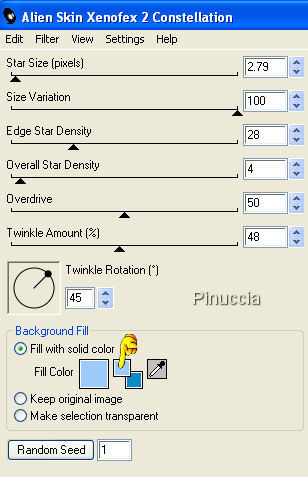
Attiva il secondo livello.
Ripeti l'Effetto Constellation, con gli stessi settaggi, ma cliccando una volta su Random Seed.
Attiva il terzo livello.
Ripeti l'Effetto Constellation cliccando una volta su Random Seed.
Selezione>Deseleziona.
Salva in formato pspimage.
Apri Animation Shop e apri l'immagine che hai appena salvato.
Controlla il risultato cliccando su Visualizza  e salva in formato jpg. e salva in formato jpg.

Se hai problemi o dubbi, o trovi un link non funzionante,
o anche soltanto per un saluto, scrivimi
26 Luglio 2009
|







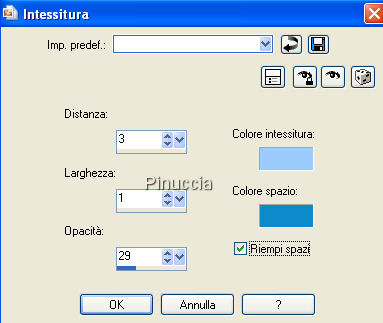
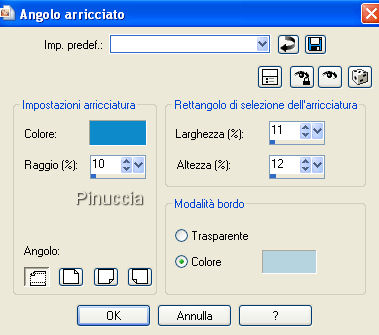
 nell'angolo in alto a sinistra.
nell'angolo in alto a sinistra.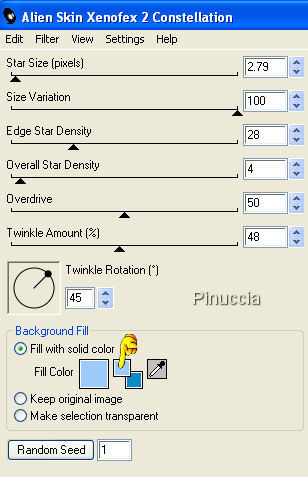
 e salva in formato jpg.
e salva in formato jpg.

